Einlegen einer Vorlage zum Senden per Fax in den Scanner
Legen Sie eine Faxvorlage in den automatischen Vorlageneinzug (ADF) oder auf das Vorlagenglas und geben Sie die Scaneinstellungen an, wie beispielsweise zweiseitiges Scannen und die Vorlagenausrichtung.
Wenn Sie den ADF verwenden, um eine Vorlage zu scannen, gibt das Gerät einen Piepton von sich und zeigt eine Nachricht an, um den Anwender zu informieren, wenn die erste Seite der gescannten Vorlage fast leer ist. Durch diese Funktion wird vermieden, dass Sie die Vorlage versehentlich mit der Vorderseite nach unten auflegen.
Einlegen einer Vorlage in der geeigneten Ausrichtung für ihr Format
Legen Sie eine Vorlage, die größer als A4 oder 81/2×11 (LT) ist, wie etwa 11 × 17 oder 81/2 × 14, in horizontaler Ausrichtung ein (![]() ).
).
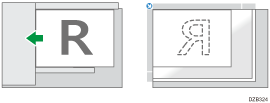
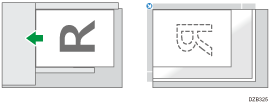
Legen Sie eine Vorlage, die kleiner als A4 oder 81/2×11 (LT) ist, wie etwa A5 oder 51/2 × 81/2, in vertikaler Ausrichtung ein (![]() ).
).
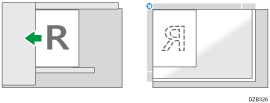
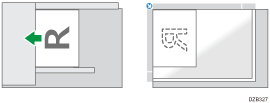
Beim Einlegen einer Vorlage, die kleiner als A4 oder 81/2×11 ist, in vertikaler Ausrichtung (![]() ):
):
Wenn das Zielfaxgerät nur ein Fax empfangen kann, das kleiner ist als A4 oder 81/2×11 (LT) (![]() ), dann dreht das Gerät das gescannte Bild, damit das Zielgerät es in voller Größe empfangen kann (gedrehte Übertragung). Bilder werden jedoch verkleinert, wenn Sie Vorlagen mit gemischten Formaten verwenden.
), dann dreht das Gerät das gescannte Bild, damit das Zielgerät es in voller Größe empfangen kann (gedrehte Übertragung). Bilder werden jedoch verkleinert, wenn Sie Vorlagen mit gemischten Formaten verwenden.
Festlegen des Scanformats
Wenn Sie eine Vorlage mit einem Format scannen, das nicht automatisch erkannt werden kann, oder sie nur einen Teil einer Vorlage scannen, geben Sie das Scan-Format an. Legen Sie außerdem fest, ob die Größe jeder Seite in den Vorlagen mit gemischten Formaten erkannt werden soll, während das Scannen durchgeführt wird.
Formate, die mit der automatischen Papierwahl erkannt werden können
Wenn Vorlagen mit gemischten Formaten zusammen eingelegt werden
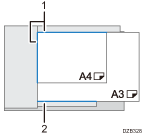
Richten Sie den linken und den entfernten Rand der Vorlagen aus.
Passen Sie die Papierführung an die Vorlage mit dem größten Format an
Es gibt einige Beschränkungen für die Formate und Papierdicken, die für Vorlagen mit gemischten Formaten gleichzeitig eingelegt werden können.
![]() Drücken Sie [Einstellungen] auf dem Fax-Bildschirm.
Drücken Sie [Einstellungen] auf dem Fax-Bildschirm.
![]() Drücken Sie [Scan-Format] und konfigurieren Sie dann die Einstellungen für die automatische Erkennung oder das Scan-Format.
Drücken Sie [Scan-Format] und konfigurieren Sie dann die Einstellungen für die automatische Erkennung oder das Scan-Format.
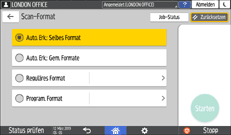
Auto. Erk.: Selbes Format
Scannt alle Seiten in der gleichen Breite (vertikale Länge) wie die erste Seite, auch wenn die Vorlage aus Seiten mit verschiedenen Breiten besteht.
Auto. Erk.: Gem. Formate
Erkennt die Breite (vertikale Länge) jeder Seite, während das Scannen für Vorlagen durchgeführt wird, die aus Seiten mit verschiedenen Breiten bestehen. Diese Einstellung ist nur für Speichersenden verfügbar.
Normalformat
Scannt alle Seiten im festgelegten Standardformat, unabhängig vom tatsächlichen Format der Vorlagenseiten.
Program. Format
Scannt alle Seiten im voreingestellten Format, unabhängig vom tatsächlichen Format der Vorlagenseiten. Es ist nützlich, die benutzerdefinierten Formate zu registrieren, die Sie häufig verwenden.
Das Festlegen der Scan-Format-Einstellung ist abgeschlossen.
![]()
Wenn Sie eine Vorlage scannen, die breiter ist als 420 mm, legen Sie die Vorlage in den ADF ein und legen Sie [Program. Format] in [Scan-Format] fest.
Wenn das Papierformat, das für das Drucken von empfangenen Seiten am Ziel festgelegt ist, kleiner ist als die Vorlage, wird die Seite skaliert, um auf das Papier zu passen, wie etwa beim Senden einer Vorlage im Format 11 × 17 an ein Faxgerät, das in der Lage ist, im Format 81/2×11 (LT) oder kleiner zu drucken.
Die Abmessungen des gesendeten Bildes und des am Ziel gedruckten Bildes können leicht variieren.
Einlegen von zweiseitigen Vorlagen
Um beide Seiten der Vorlage automatisch zu scannen, legen Sie die Vorlage in den automatischen Vorlageneinzug (ADF) und legen Sie zweiseitiges Scannen fest. Legen Sie die Seitenöffnungsausrichtung und die Ausrichtung fest, in der die Vorlage eingelegt ist, damit die am Ziel empfangenen Seiten die richtige vertikale Ausrichtung haben.
![]() Drücken Sie [Einstellungen] auf dem Fax-Bildschirm.
Drücken Sie [Einstellungen] auf dem Fax-Bildschirm.
![]() Legen Sie die Öffnungsausrichtung der Seite und die Ausrichtung fest, in der die Vorlage eingelegt wird.
Legen Sie die Öffnungsausrichtung der Seite und die Ausrichtung fest, in der die Vorlage eingelegt wird.
Legen Sie die Vorlage in der Ausrichtung ein, die mit ihrer Öffnungsausrichtung übereinstimmt, und legen Sie die Vorlagenausrichtung und die Seitenöffnungsausrichtung fest.
Vorlage | Einstellung | ||
|---|---|---|---|
Ausrichtung im ADF | Öffnungsrichtung | Vorlagenausrichtung | Ausrichtung der Seitenöffnung (Vorlageneinstellungen) |
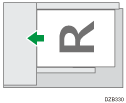 | 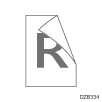 | 90 Gr. geg. Uhrzeigers. | 2-seitig: n. Re/Li offen |
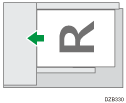 | 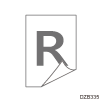 | 90 Gr. geg. Uhrzeigers. | 2-seitig: n. oben offen |
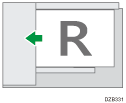 | 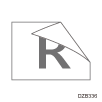 | Lesbare Richtung | 2-seitig: n. Re/Li offen |
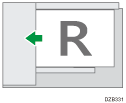 | 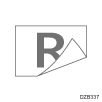 | Lesbare Richtung | 2-seitig: n. oben offen |
Drücken Sie [Vorlagenausrichtung] und wählen Sie die Ausrichtung der Vorlage aus, die im ADF eingelegt ist.
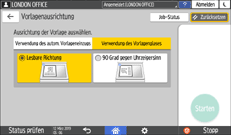
Drücken Sie [Vorlageneinstellungen] und wählen Sie die Öffnungsausrichtung aus.
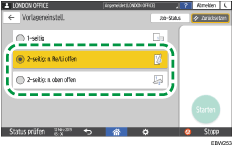
Das Festlegen der Scaneinstellungen für eine zweiseitige Vorlage ist abgeschlossen.
![]()
Sie können einen OK-Stempel auf der gescannten Seite drücken, um zu prüfen, ob beide Seiten der Seite erfolgreich gescannt wurden.
Hinzufügen eines OK-Stempels auf Seiten, die für Fax gescannt wurden
